Вы можете добавить несколько изображений к любому пост в инстаграме или истории. Если вы выберете несколько фотографий из фотопленки и загрузите их в свои истории, Instagram загрузит каждую как отдельный слайд.
Но что, если вы хотите добавить несколько фотографий в одну историю Instagram (а не в отдельные истории)? Есть несколько способов сделать это с помощью встроенных инструментов Instagram и сторонних приложений.
Какдобавить несколько изображений в одну историю Instagram с помощью функции макета
В Instagram есть функции, позволяющие добавлять несколько изображений в одну историю Insta. Одной из таких функций является Макет. Используя инструмент Layout, пользователи Instagram могут легко создать фотоколлаж использовать фотографии, хранящиеся на их телефоне, без использования сторонних приложений.
Однако этот вариант имеет определенные ограничения. Например, вам необходимо обрезать изображения в зависимости от шаблона макета. Кроме того, вы не сможете накладывать или накладывать фотографии друг на друга.
Вы также можете использовать только пять конфигураций. Они позволяют добавить две, три, четыре или шесть фотографий и определенным образом разместить их на экране.
Чтобы добавить несколько фотографий в одну историю в Instagram, выполните следующие действия. Инструкции одинаковы для пользователей Android и iOS.
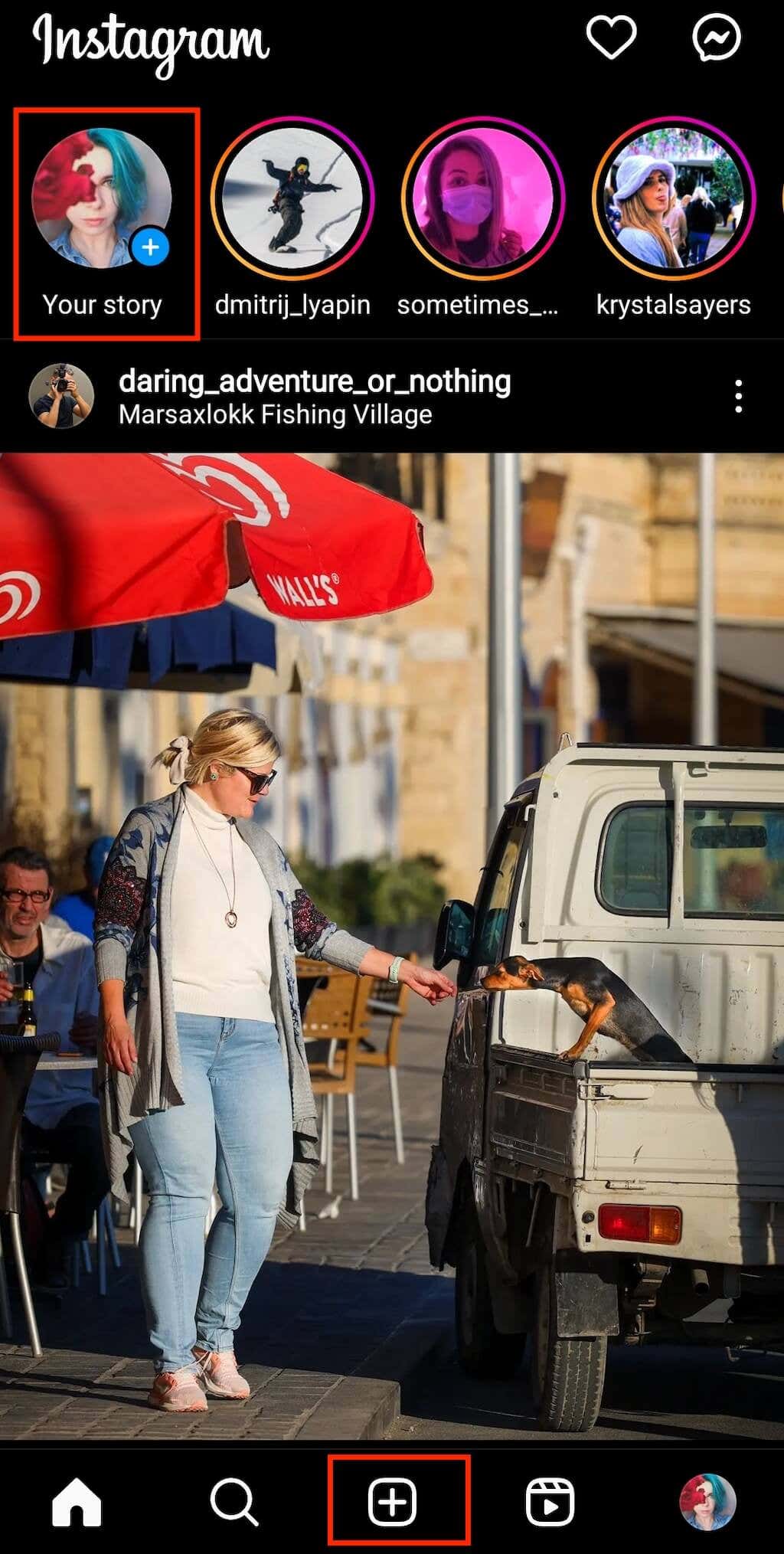
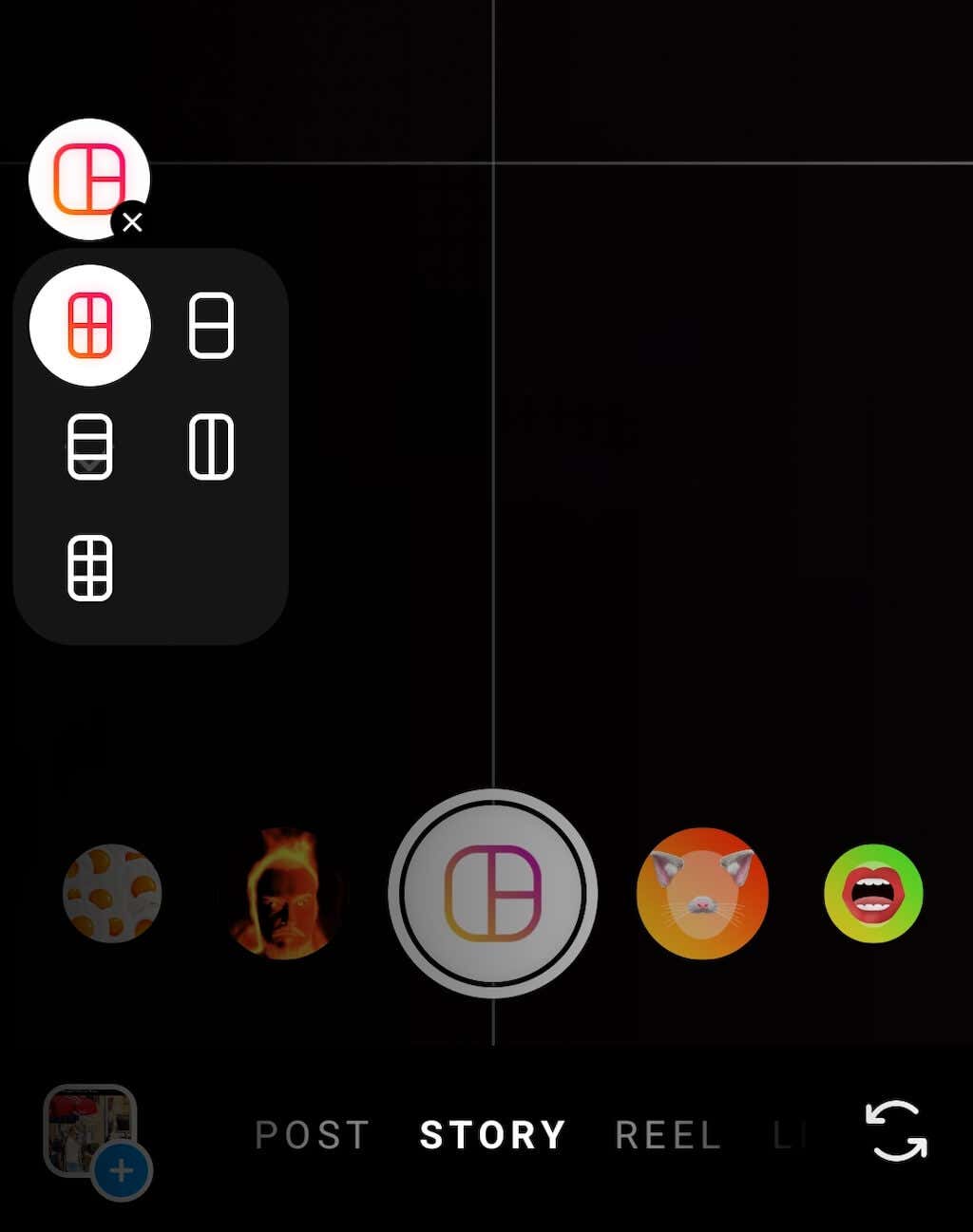

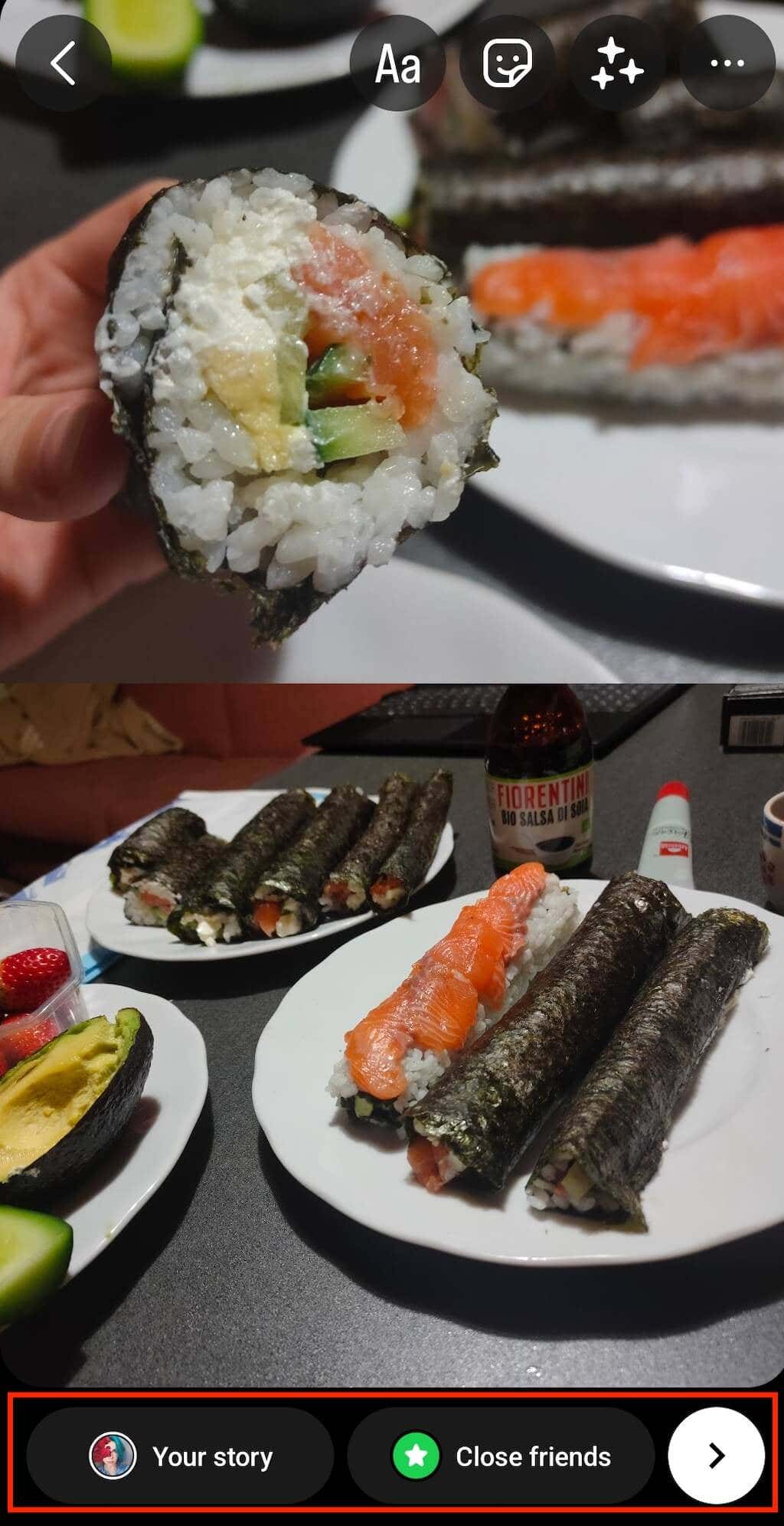
Как объединить несколько фотографий в одну историю с помощью стикеров Instagram
Другой способ добавить несколько изображений в одну историю Instagram — использовать фотостикер Instagram. Этот метод так же прост в использовании, как и макет, но он дает вам больше свободы для творчества в ваших историях Insta.
При использовании фотонаклейки вы можете выбрать любой цвет фона или даже использовать одно из своих изображений в качестве фона истории. Кроме того, нет ограничений на количество изображений, которые вы можете разместить в одной истории. Вы можете сделать их такими большими или маленькими, как вам нравится, и разместить их в любом месте экрана истории.
Выполните следующие действия, чтобы добавить разные изображения в одну историю Instagram с помощью фотонаклейки. Инструкции одинаковы для пользователей iPhone и Android.
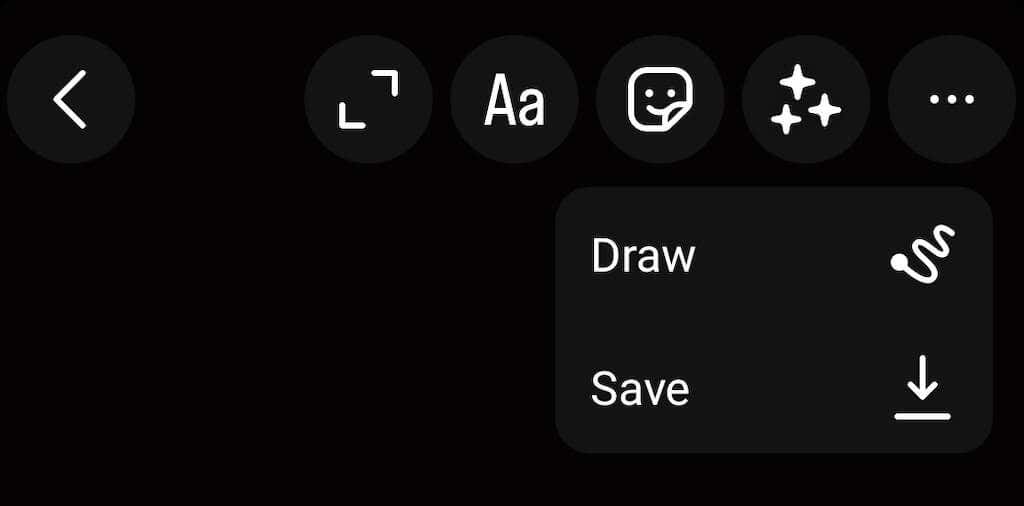
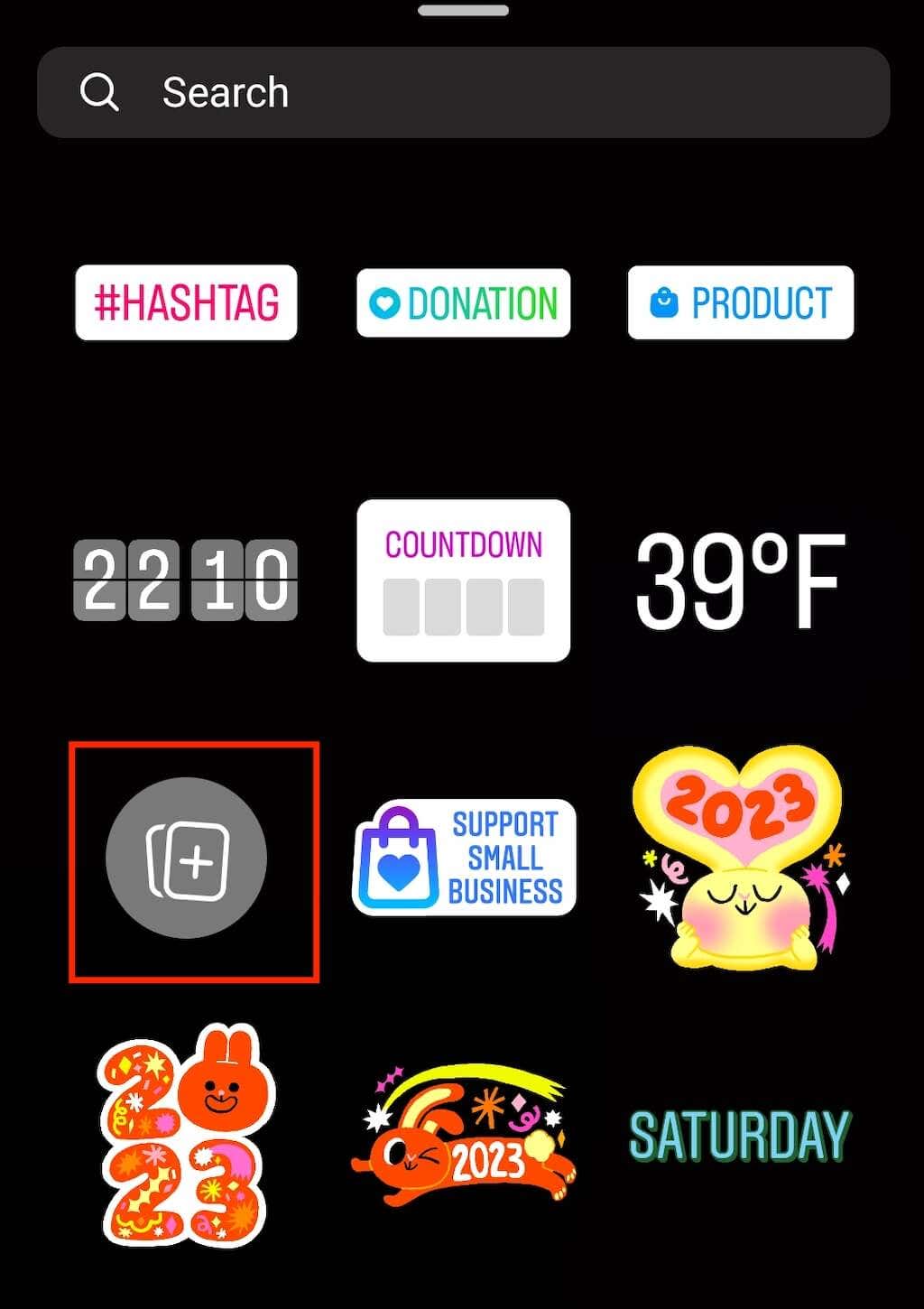

Как использоватьсторонние приложения для добавления нескольких изображений в одну историю Instagram
Хотя Instagram предлагает несколько инструментов для добавления нескольких фотографий в одну историю, возможно, вам нужны более креативные варианты. Если вам нужно больше свободы в использовании изображений в истории, вы можете воспользоваться сторонними приложениями, предлагающими дополнительные функции редактирования фотографий.
1. Canva
Canva – фантастическое приложение для графического дизайна, которое можно использовать для бесплатно создавайте уникальные истории в Instagram. В приложении имеется множество шаблонов на разные случаи жизни, в том числе для историй в Instagram. Вы можете создавать свои истории с нуля или использовать шаблон и изменить лишь несколько элементов.
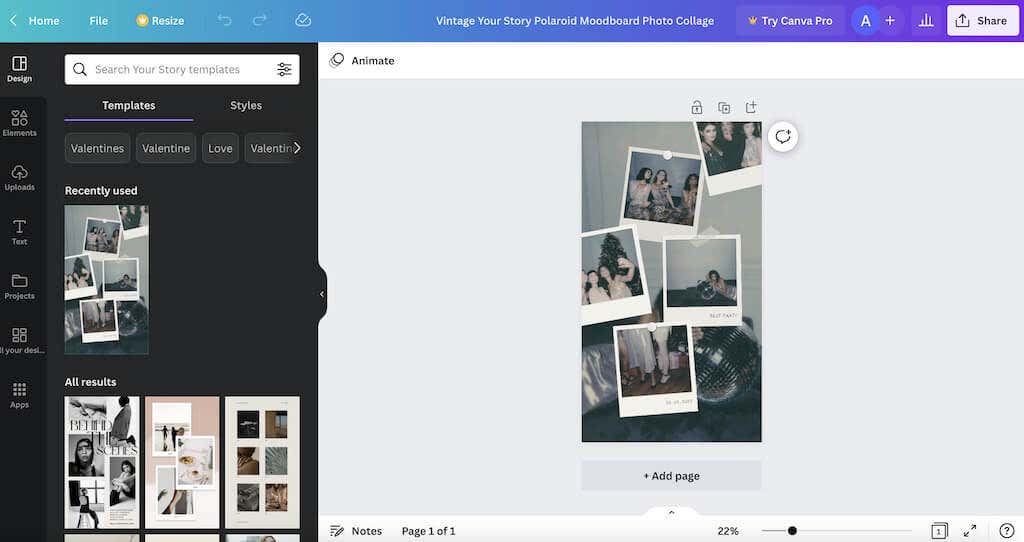
Canva предлагает бесплатный план для пользователей iOS, Android и настольных компьютеров. Вам не нужно загружать приложение, если вы используете его на своем рабочем столе. Создайте бесплатную учетную запись и начните создавать свои истории.
2. Google Фото
Возможно, вы уже используете Google Фото для хранения своей коллекции фотографий. Вы также можете использовать Google Фото в качестве приложение для коллажей фотографий.
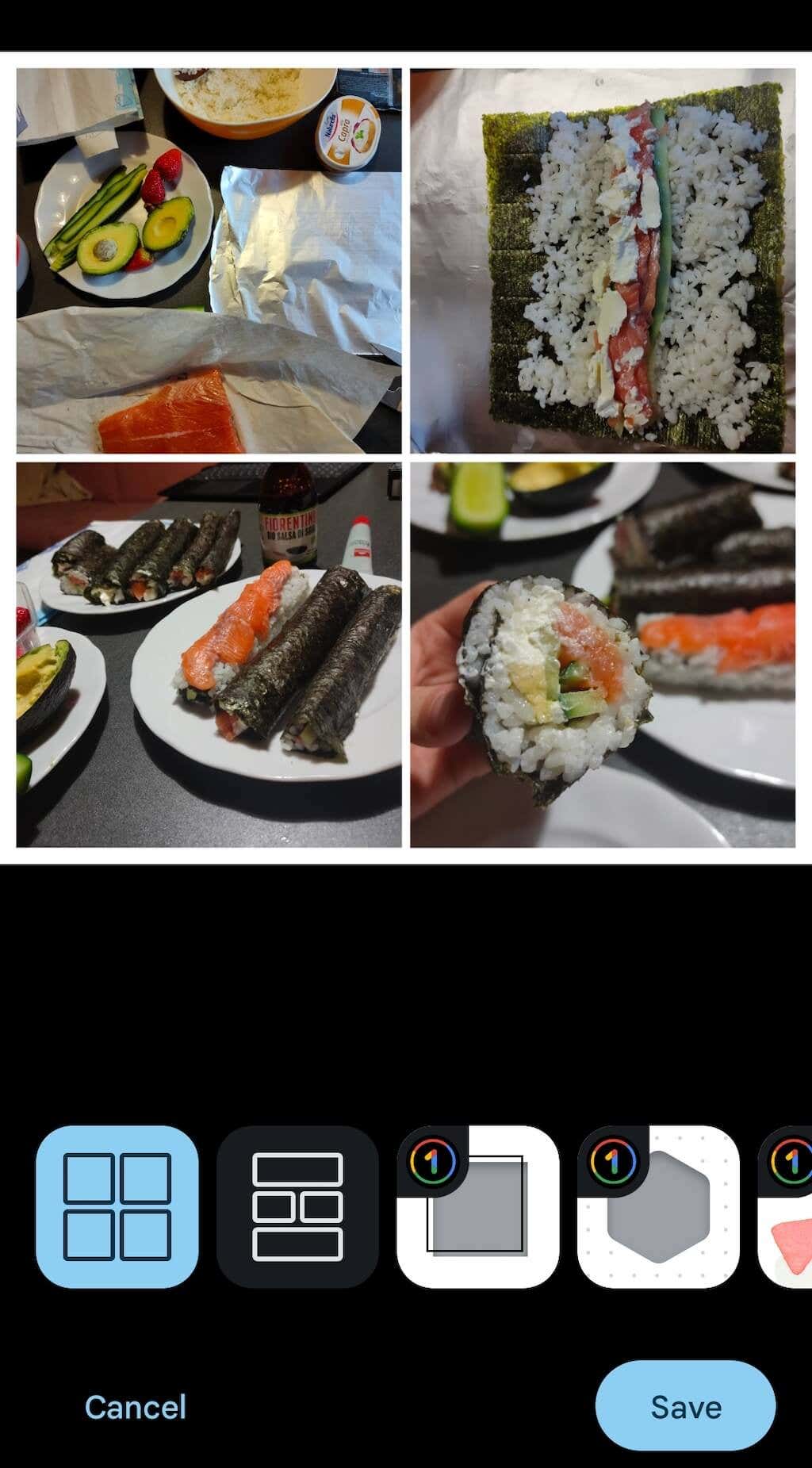
Откройте Google Фото и перейдите по пути Библиотека>Утилиты>Создать>Коллаж, чтобы получить доступ к приложениям. простой в использовании конструктор коллажей, который можно использовать для создания забавных и свежих макетов историй в Instagram.
Сделайте свои истории в Instagram заметными
В социальных сетях вам необходимо постоянно разрабатывать новые способы выделить свой контент, и Instagram не является исключением. К счастью, Instagram как платформа имеет множество других инструментов, которые помогут вам сделать ваши истории и регулярные публикации уникальными. Дополнительные советы и лайфхаки по работе с Instagram можно найти в нашей веселой и креативной статье идеи для вашей следующей истории в Instagram.
.